Kako konfigurirati WPA bežičnu sigurnost u sustavu Windows
Što treba znati
- Provjerite podržavaju li vaš usmjerivač i mrežni adapteri WPA, a zatim primijenite kompatibilne postavke na svaki uređaj.
- Da biste pokrenuli i WPA i WPA2 na istoj mreži, provjerite je li pristupna točka konfigurirana za WPA2 mješoviti način rada.
Upute u ovom članku odnose se na postavljanje WPA u sustavu Windows XP i novijim kako biste zaštitili svoju kućnu mrežu od neželjenih korisnika.

Što vam je potrebno za korištenje WPA za Windows
Za postavljanje WPA za Windows trebat će vam sljedeće:
- Wi-Fi bežični ruter (ili druga pristupna točka)
- Najmanje jedan klijent sa sustavom Windows XP ili novijim s Wi-Fi mrežom mrežni adapter
- Internetska veza za preuzimanje ažuriranja softvera
WPA se ne smije miješati s aktivacijom Microsoftovih proizvoda (također poznatom kao aktivacija Windows proizvoda), zasebnom tehnologijom koja je također uključena u sustav Windows.
Kako konfigurirati WPA za Microsoft
Slijedite ove upute da biste uključili WPA Wi-Fi mreže sa Windows računalima:
-
Provjerite ima li svako računalo na mreži najnoviju verziju
servisni paket za njihovu verziju sustava Windows. Posjetite stranicu Windows Service Pack Update Center za preuzimanje najnovijih ažuriranja za svoj OS.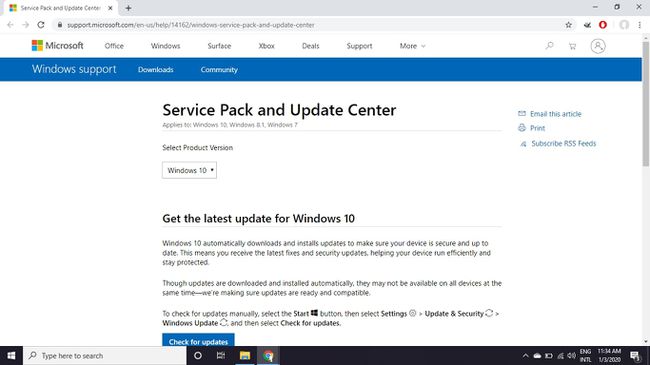
-
Provjerite je li vaš bežični mrežni usmjerivač (ili druga pristupna točka) podržava WPA. Ako je potrebno, posjetite web-mjesto proizvođača za informacije o tome kako nadograditi firmver i omogućiti WPA. Budući da neke starije bežične pristupne točke ne podržavaju WPA, možda ćete morati zamijeniti svoju.
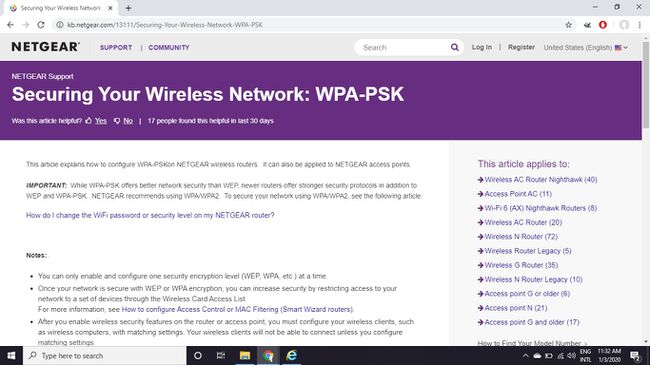
-
Provjerite podržava li i bežični mrežni adapter svakog klijenta WPA. Instalirajte najnovije upravljačke programe uređaja od proizvođača adaptera ako je potrebno. Budući da neki bežični mrežni adapteri ne podržavaju WPA, možda ćete ih morati zamijeniti.
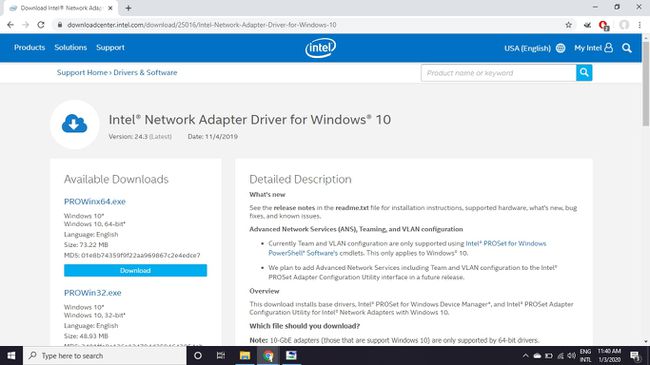
-
Provjerite jesu li mrežni prilagodnici kompatibilni s bilo kojim od Bežična nulta konfiguracija (WZC) usluga ili Prirodni Wi-Fi API. Pojedinosti o ovim uslugama potražite u dokumentaciji adaptera ili na web-mjestu proizvođača, a zatim nadogradite upravljački program i softver za konfiguraciju kako biste ih podržali ako je potrebno.

-
Primijenite kompatibilne WPA postavke na svaki Wi-Fi uređaj. Ove postavke pokrivaju mrežno šifriranje i autentifikaciju. WPA ključevi za šifriranje (ili pristupne fraze) odabrani moraju točno odgovarati između uređaja.
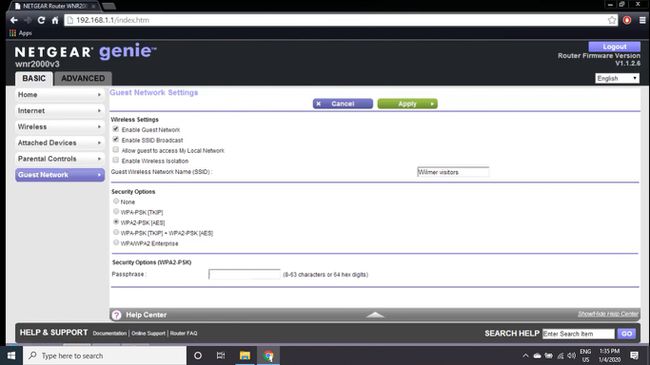
Za provjeru autentičnosti postoje dvije verzije Wi-Fi zaštićenog pristupa koje se nazivaju WPA i WPA2. Za pokretanje obje verzije na istoj mreži, provjerite je li pristupna točka konfigurirana za WPA2 mješoviti način rada. Inače, sve uređaje morate postaviti na WPA ili WPA2 isključivo režim.
Wi-Fi proizvodi koriste različite konvencije imenovanja za opisivanje vrsta WPA provjere autentičnosti. Postavite svu opremu na korištenje Osobno/PSK ili Enterprise/*EAP opcije.
